O Battle.net, ou Blizzard Battle.net, é uma plataforma de jogos baseada na internet e rede social desenvolvida pela Blizzard Entertainment e lançada em 31 de dezembro de 1996. Os usuários ou fãs sempre fazem o download de seu pacote e o instalam em máquinas Mac para comprar ou acessar jogos de forma mais fácil e rápida.
No entanto, não é uma missão simples se você pretende desinstalar o Battle.net Desktop da sua máquina Mac, já que inclui tipos de arquivos como caches, extensões, auxiliares de inicialização, lixos, etc., acumulando no disco rígido interno do Mac.
Para uma melhor velocidade de funcionamento e desempenho, é recomendável remover o Battle.net do Mac completamente assim que não precisar mais dele. Este post guia você para desinstalar o Battle.net no Mac completamente e você pode segui-lo para uma desinstalação completa!
Como desinstalar o Battle.net no Mac com o CleanMyApp?
Para uma desinstalação completa, CleanMyApp destaca-se entre todos os métodos de desinstalação e outros desinstaladores de aplicativos profissionais. Ele reúne todos os arquivos associados de um aplicativo antes da desinstalação final, incluindo arquivos de usuário, caches, preferências, auxiliares de inicialização, pacotes de instalação, extensões, arquivos raiz, lixos, etc. em um só go, nunca exigindo que você acesse os arquivos dispersos em pastas ou diretórios diferentes.
Mais significativamente, o CleanMyApp escaneia quaisquer auxiliares de instalação ocultos ou secretos que permaneçam no disco rígido e permite que você os remova com alguns cliques!
Aqui vamos mostrar a você comoo desinstalar o Battle.net no Mac completamente com o CleanMyApp:
Passo 1: Faça o download gratuito para instalar o CleanMyApp no seu Mac.
Passo 2: Clique em Conceder acesso para permitir que o CleanMyApp acesse a pasta do aplicativo. Se o arquivo não estiver armazenado na pasta do Aplicativo, permita que o CleanMyApp acesse a pasta relacionada diretamente.
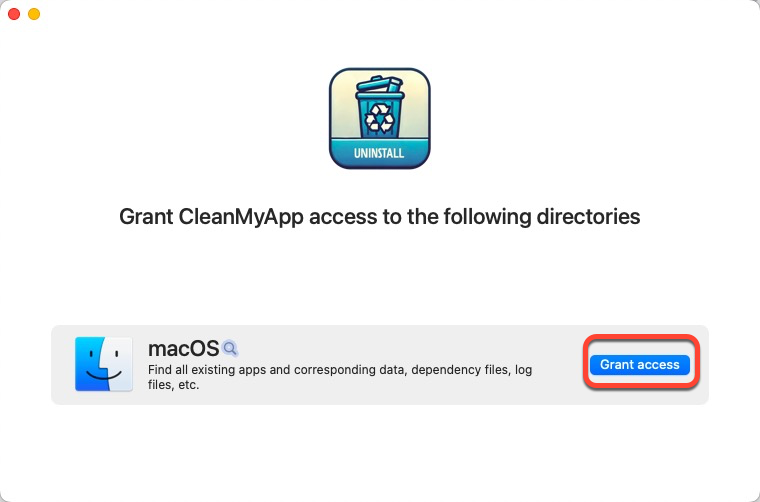
Passo 3: Inicie este prático desinstalador de aplicativos e ele mostrará uma lista que pode ser desinstalada do seu dispositivo. Você pode rolar para baixo para encontrar o Battle.net ou pode pesquisar o nome do aplicativo na caixa de pesquisa.
Passo 4: Marque Battle.net na lista de aplicativos e clique em Desinstalar no canto inferior direito da janela principal.
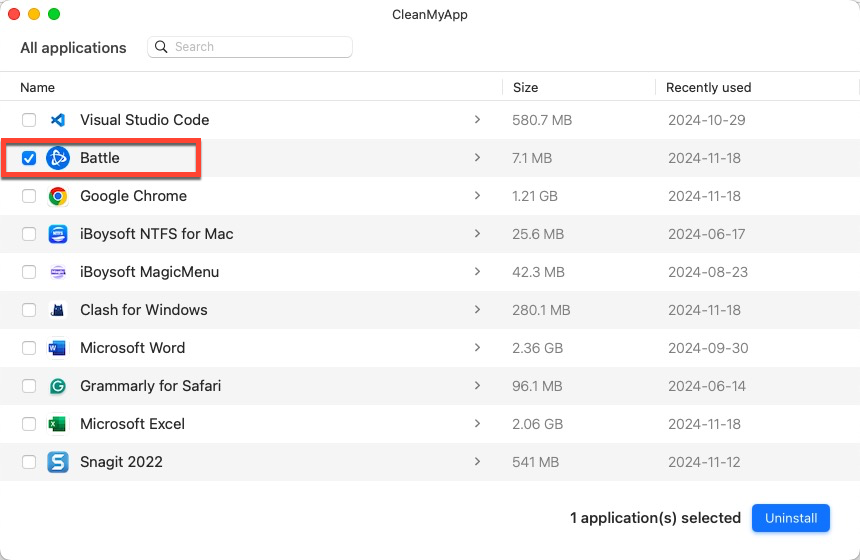
Passo 5: Clique em Continuar desinstalação para confirmar o seu plano de desinstalação.
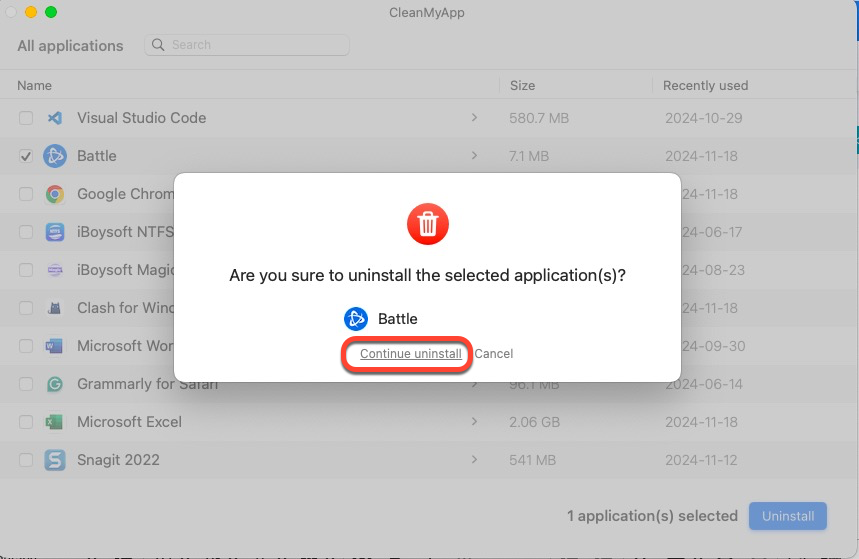
Passo 6: Clique em Concluir e então você terá concluído esta tarefa de desinstalação!
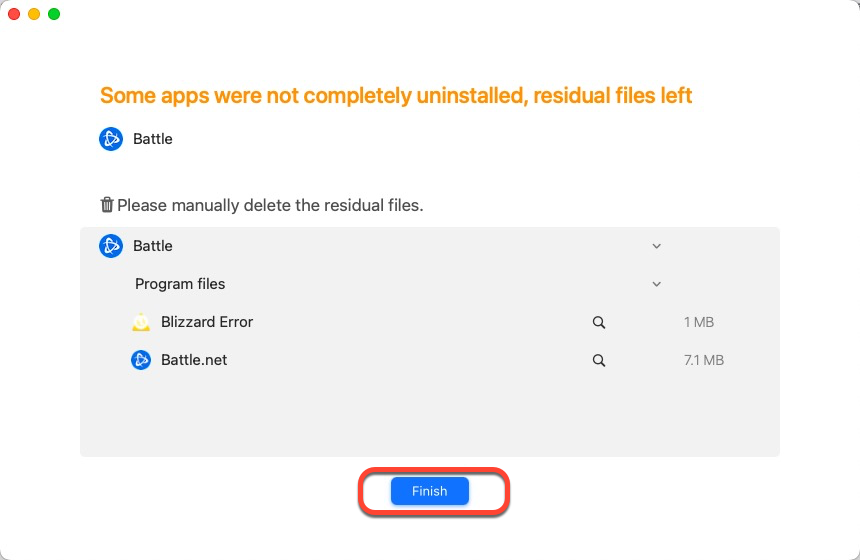
Vi isso? É muito fácil e eficiente desinstalar o Battle.net no Mac com a ajuda do CleanMyApp. Ele também funciona bem na desinstalação de outros aplicativos de terceiros, com sua excelência em remoção de aplicativos e arquivos! Dê uma chance a ele e ele sempre satisfará sua demanda por desinstalação de aplicativos!
Por favor, compartilhe esta postagem com mais pessoas se você achar este desinstalador de aplicativos profissional útil!
Como desinstalar o Battle.net no Mac usando o Lixo do Mac?
Se preferir concluir esta desinstalação do Battle.net no Mac por si mesmo, pode prosseguir nesta missão usando o Lixo do Mac.
O Lixo do Mac é uma pasta usada para colocar os arquivos indesejados. Parece uma lixeira, você pode jogar quaisquer arquivos desnecessários nele do seu computador Mac. Quando você deleta fotos, vídeos, aplicativos e documentos do Finder, eles são enviados para a pasta Lixo.
Você pode aprender como desinstalar o Battle.net no Mac usando o Lixo do Mac aqui:
Passo 1: Feche a aplicação Battle.net no seu Mac se estiver rodando pressionando as teclas Option + Command + Esc (Escape).
Passo 2: Vá para Aplicativos > Utilitários e abra Monitor de Atividade.
Procure por quaisquer processos com Battle.net no nome. Se encontrar algum, selecione-os e clique no 'x' na barra de ferramentas para encerrá-los diretamente. Depois, saia do Monitor de Atividade.
Passo 3: Vá para Aplicativos e arraste o Battle.net Desktop para o Lixo do Mac. Ou, controle-selecione este aplicativo e selecione Mover para o Lixo no menu suspenso para a remoção do app.
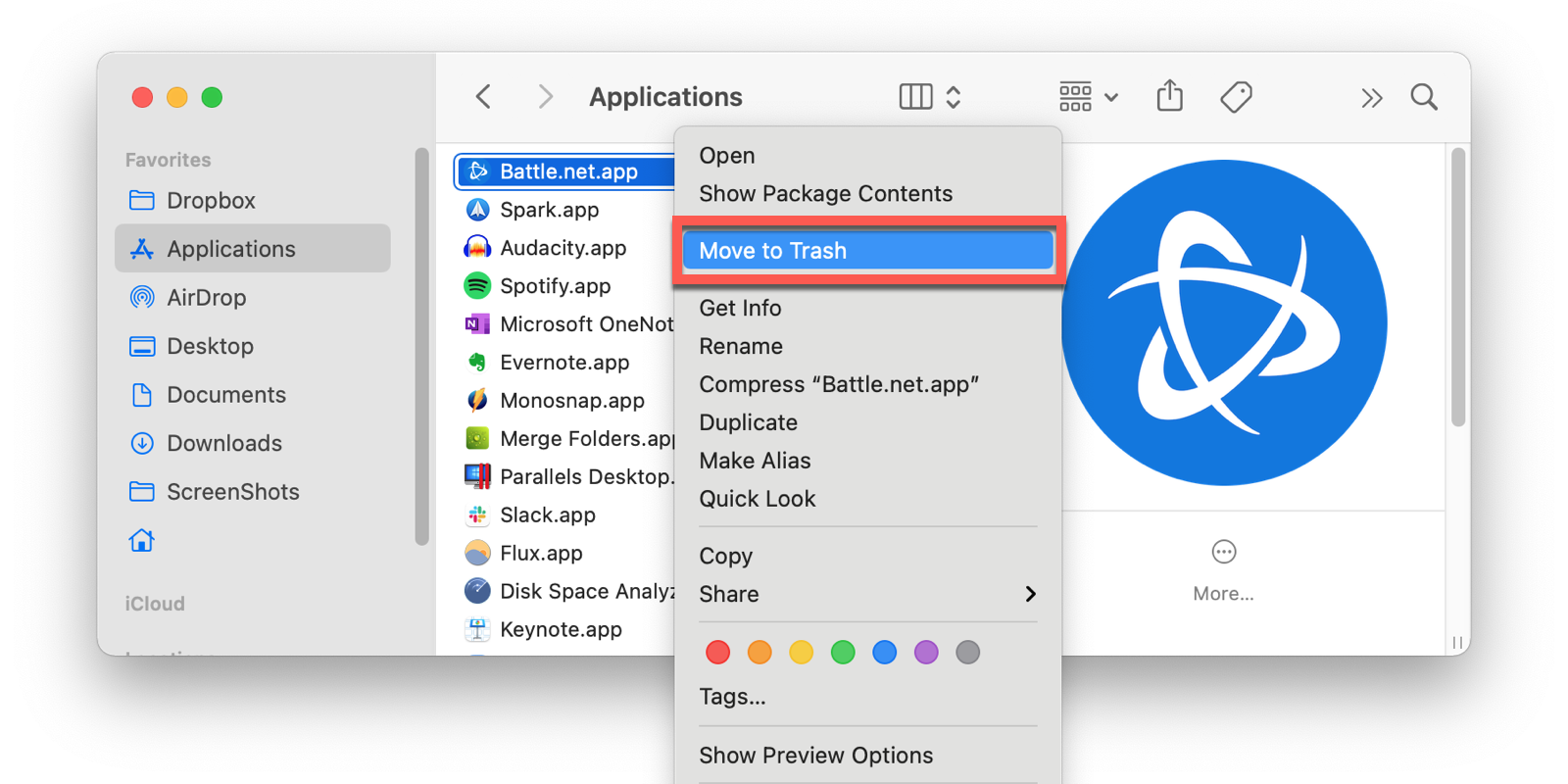
Passo 4: Abra Finder, clique em Ir no menu superior esquerdo > selecione Ir para a Pasta no menu de contexto.
Passo 5: Cole este caminho de arquivo na caixa e pressione Enter.
~/Biblioteca/Suporte a Aplicativos/
Arraste a pasta Blizzard na pasta de suporte a aplicativos para o Lixo do Mac.
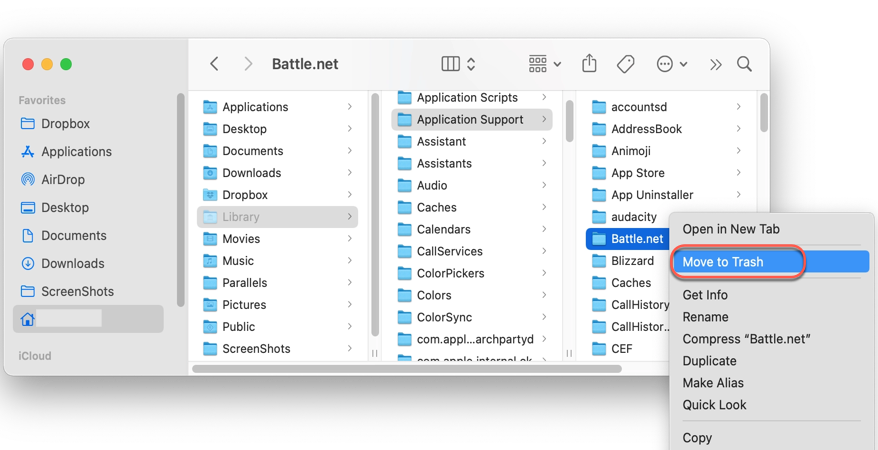
Passo 6: Insira este caminho colando e copiando o seguinte caminho de arquivo:
~/Biblioteca/Preferências
Em seguida, mova os seguintes arquivos para o Lixo do Mac um por um:
com.blizzard.errorreporter.plist
com.blizzard.Installer.plist
com.blizzard.launcher.plist
net.battle.net.app.plist
net.battle.Authenticator.prefs
net.battle.Identity.prefs
net.battnet.battle.plist
Passo 7: Cole este caminho na caixa Ir para a Pasta e pressione Enter para entrar:
/Usuários/Compartilhado/
Em seguida, arraste a pasta Battle.net para o Lixo.
Passo 8: Cole os caminhos abaixo um por um no Ir para a Pasta do Finder e procure pelos arquivos que contenham Battle.net ou Blizzard nos nomes dos arquivos, em seguida, mova-os pacientemente para o Lixo:
~/Biblioteca/Estado da Aplicação Salva/
~/Biblioteca/Cache/
~/Biblioteca/Containers/
~/Biblioteca/Agentes de Inicialização/
~/Biblioteca/Registros/
Passo 9: Esvazie o Lixo do Mac e reinicie o seu Mac, então o Battle.net e seus arquivos associados são removidos do seu Mac completamente!
Como podemos ver, remover o Battle.net no Mac através de operação manual é muito complicado. Portanto, é recomendável que você mude para o desinstalador profissional que fornecemos acima, que ajuda a lidar com essa desinstalação de aplicativo de uma forma muito mais conveniente e direta!
Compartilhe este post se você desinstalou manualmente o Battle.net do seu Mac!
Por que não consigo desinstalar o Battle.net (ou outros aplicativos) em um Mac?
Há diversas causas que podem ser responsabilizadas pelo fracasso na desinstalação de um aplicativo do seu dispositivo Mac, e este post reúne todas elas para sua referência. Algumas dessas razões se referem ao sucesso final da remoção do aplicativo.
O aplicativo ainda está rodando no seu Mac. Suponha que o aplicativo que você deseja desinstalar ainda esteja funcionando, você pode falhar em removê-lo do seu dispositivo. Portanto, é necessário interrompê-lo de funcionar antes da desinstalação no Monitor de Atividade.
O aplicativo que você deseja desinstalar é um software incluído do Mac. Os aplicativos pré-instalados no seu Mac antes do envio não podem ser desinstalados, pois a Apple não lhe dá tal permissão. Desinstalar esses tipos de aplicativos pode fazer com que o seu Mac pare de funcionar, então a Apple bloqueia essa saída.
O Lixo do Mac ou o desinstalador de aplicativos em que confia está com problema. Quando o Lixo do Mac ou o desinstalador de aplicativos não funcionam, você não consegue prosseguir com essa remoção de aplicativo como deseja. Diante disso, é melhor consertar o Lixo do Mac ou resolver o desinstalador defeituoso.
O sistema operacional está com problemas. Quando o macOS instalado em seu dispositivo se comporta mal, a desinstalação do aplicativo pode ser bloqueada por erros desconhecidos. A reinstalação do macOS ajuda muito aqui, mas é digno de mencionar que faça um backup completo do disco rígido em caso de quaisquer acidentes.
Conclusão
Este post explora como desinstalar o Battle.net no Mac com dois métodos, você pode completar esta missão com o tutorial passo a passo fornecido por este post. Se deseja desinstalar um aplicativo com alguns cliques, dê uma chance ao CleanMyApp e ele nunca o decepcionará!